标签:实例 box 分页 show content margin center filter 详解
最近想把项目用layui来做,研究了下并记录下来,数据源这个案例放到了new.json文件中,使用layui框架返回的数据必须按照他们的格式,否则会报请求数据错误。
先上一张展示图:
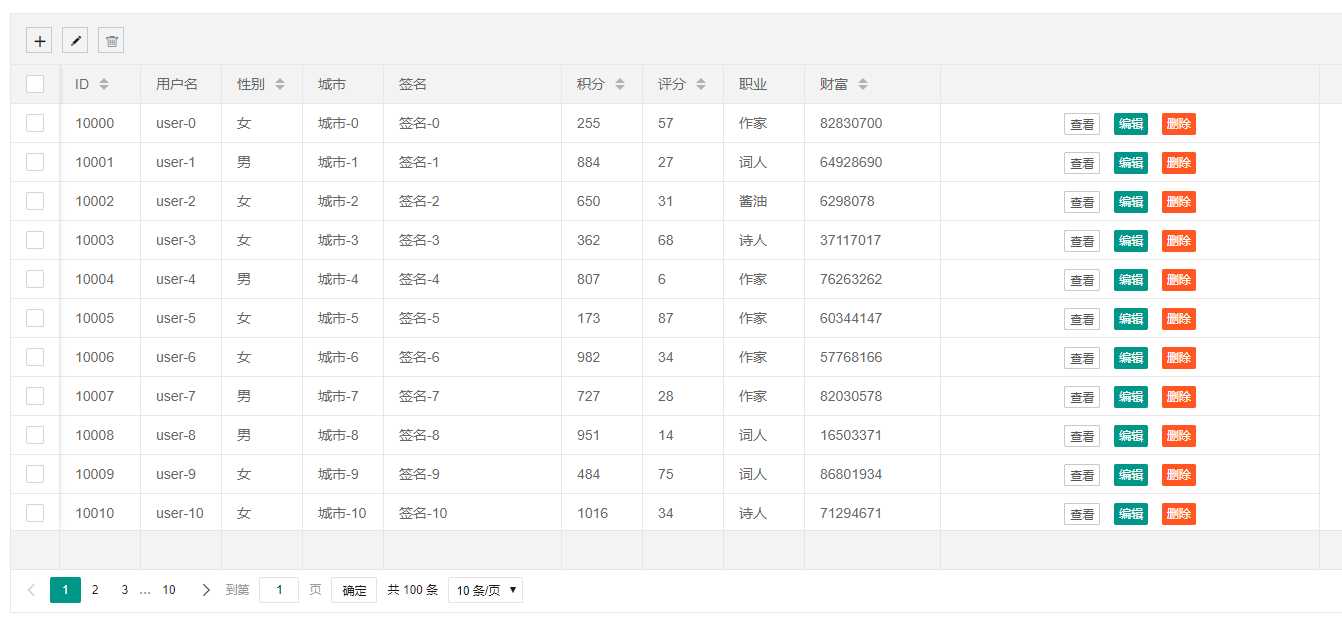
效果还是很好看的,看下如何实现的吧
1、首先做个准备资源
这里主要下载layui文件,因为需要用到其中的layui.css与layui.js这两个文件。
<link rel="stylesheet" href="layui/css/layui.css" media="all"> <script src="layui/layui.js"></script> <!--这里要改成自己的资源路径-->
2、body部分只需要加入<table>标签,若想在行的尾部加上编辑|修改其他操作,这里还需要添加<script>组件(也是没看懂,照着做吧),如
<body> <table class="layui-hide" id="demo" lay-filter="test"></table> <script type="text/html" id="barDemo"> <a class="layui-btn layui-btn-primary layui-btn-xs" lay-event="detail">查看</a> <a class="layui-btn layui-btn-xs" lay-event="edit">编辑</a> <a class="layui-btn layui-btn-danger layui-btn-xs" lay-event="del">删除</a> </script> </body>
3、下面就是js部分(重点)
3-1、预先加载
layui.use(‘table‘, function() {
var table = layui.table; //表格
}
这里采用layui.use(mods,callback)方法来实现预先加载,本次案例只使用表格,如还有其他的,如:日期、轮播、上传等多个模块,就要使用数组,代码是这样的
layui.use([‘laydate‘, ‘laypage‘, ‘table‘, ‘carousel‘, ‘upload‘, ‘element‘], function() {
var laydate = layui.laydate, //日期
laypage = layui.laypage, //分页
table = layui.table, //表格
carousel = layui.carousel, //轮播
upload = layui.upload, //上传
element = layui.element //元素操作
}
接下来在对每个模块执行如监听事件:
//监听 头 工具栏事件
table.on(‘toolbar(test)‘, function(obj) {
var checkStatus = table.checkStatus(obj.config.id),
data = checkStatus.data; //获取选中的数据
switch(obj.event) {
case ‘add‘:
layer.msg(‘添加‘);
break;
case ‘update‘:
if(data.length === 0) {
layer.msg(‘请选择一行‘);
} else if(data.length > 1) {
layer.msg(‘只能同时编辑一个‘);
} else {
layer.alert(‘编辑 [id]:‘ + checkStatus.data[0].id);
}
break;
case ‘delete‘:
if(data.length === 0) {
layer.msg(‘请选择一行‘);
} else {
layer.msg(‘删除‘);
}
break;
};
});
3-2、对表格进行渲染 table.render()方法
//执行一个 table 实例
table.render({
elem: ‘#demo‘,
height: 600,
url: ‘new.json‘,//数据接口
title: ‘用户表‘,
page: true, //开启分页
toolbar: ‘default‘ ,//开启工具栏,此处显示默认图标,可以自定义模板,详见文档,
totalRow: true ,//开启合计行
cols: [//表头
[
{ type: ‘checkbox‘, fixed: ‘left‘ },
{ field: ‘id‘, title: ‘ID‘, width: 80, sort: true },
{ field: ‘username‘, title: ‘用户名‘, width: 80 },
{ field: ‘sex‘, title: ‘性别‘, width: 80, sort: true },
{ field: ‘city‘, title: ‘城市‘, width: 80 },
{ field: ‘sign‘, title: ‘签名‘, width: 177 },
{ field: ‘experience‘, title: ‘积分‘, width: 80, sort: true },
{ field: ‘score‘, title: ‘评分‘, width: 80, sort: true },
{ field: ‘classify‘, title: ‘职业‘, width: 80 },
{ field: ‘wealth‘, title: ‘财富‘, width: 135, sort: true },
{ fixed: ‘right‘, width: 378, align: ‘center‘, toolbar: ‘#barDemo‘ }
]
]
});
这里含有许多参数,详解请看layui官方文档,这里就不做详细介绍了,提醒的是,

设置表头时,field:‘属性名‘,若是后台要与类的属性名一一对应。
3-3、这里的url请求的数据接口,没有从后台获取,这里给的json格式的文件
new.json

{ "code": 0, "msg": "", "count": 100, "data": [ { "id": 10000, "username": "user-0", "sex": "女", "city": "城市-0", "sign": "签名-0", "experience": 255, "logins": 24, "wealth": 82830700, "classify": "作家", "score": 57 }, { "id": 10001, "username": "user-1", "sex": "男", "city": "城市-1", "sign": "签名-1", "experience": 884, "logins": 58, "wealth": 64928690, "classify": "词人", "score": 27 }, { "id": 10002, "username": "user-2", "sex": "女", "city": "城市-2", "sign": "签名-2", "experience": 650, "logins": 77, "wealth": 6298078, "classify": "酱油", "score": 31 }, { "id": 10003, "username": "user-3", "sex": "女", "city": "城市-3", "sign": "签名-3", "experience": 362, "logins": 157, "wealth": 37117017, "classify": "诗人", "score": 68 }, { "id": 10004, "username": "user-4", "sex": "男", "city": "城市-4", "sign": "签名-4", "experience": 807, "logins": 51, "wealth": 76263262, "classify": "作家", "score": 6 }, { "id": 10005, "username": "user-5", "sex": "女", "city": "城市-5", "sign": "签名-5", "experience": 173, "logins": 68, "wealth": 60344147, "classify": "作家", "score": 87 }, { "id": 10006, "username": "user-6", "sex": "女", "city": "城市-6", "sign": "签名-6", "experience": 982, "logins": 37, "wealth": 57768166, "classify": "作家", "score": 34 }, { "id": 10007, "username": "user-7", "sex": "男", "city": "城市-7", "sign": "签名-7", "experience": 727, "logins": 150, "wealth": 82030578, "classify": "作家", "score": 28 }, { "id": 10008, "username": "user-8", "sex": "男", "city": "城市-8", "sign": "签名-8", "experience": 951, "logins": 133, "wealth": 16503371, "classify": "词人", "score": 14 }, { "id": 10009, "username": "user-9", "sex": "女", "city": "城市-9", "sign": "签名-9", "experience": 484, "logins": 25, "wealth": 86801934, "classify": "词人", "score": 75 }, { "id": 10010, "username": "user-10", "sex": "女", "city": "城市-10", "sign": "签名-10", "experience": 1016, "logins": 182, "wealth": 71294671, "classify": "诗人", "score": 34 } ] }
这里只给出10条数据,格式要严格按照这个来,后台返回的数据也要为这种格式的,无论是用何种框架,采用何种方法读取数据库内容,只要提取出来的数据正确,都可以运用layui
对其中代码解释下:
"code":0 -数据状态的字段名称(默认),这里必须是0,0代表成功,其他数值均代表错误
"msg":"" -状态信息(默认值)
"count":100 -数据总数,根据情况自行而定
"data":[{},{}] -数据列表的字段名称(默认为data)
3-4、设置表头的监听事件
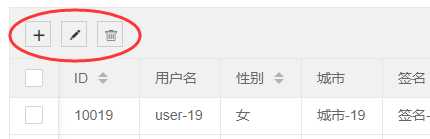
//监听 头 工具栏事件 table.on(‘toolbar(test)‘, function(obj) { var checkStatus = table.checkStatus(obj.config.id), data = checkStatus.data; //获取选中的数据 switch(obj.event) { case ‘add‘: layer.msg(‘添加‘); break; case ‘update‘: if(data.length === 0) { layer.msg(‘请选择一行‘); } else if(data.length > 1) { layer.msg(‘只能同时编辑一个‘); } else { layer.alert(‘编辑 [id]:‘ + checkStatus.data[0].id); } break; case ‘delete‘: if(data.length === 0) { layer.msg(‘请选择一行‘); } else { layer.msg(‘删除‘); } break; }; });
3-5、对行的操作设置监听事件

//监听 行 工具事件 table.on(‘tool(test)‘, function(obj) { //注:tool 是工具条事件名,test 是 table 原始容器的属性 lay-filter="对应的值" var data = obj.data ,//获得当前行数据 layEvent = obj.event; //获得 lay-event 对应的值 if(layEvent === ‘detail‘) { layer.msg(‘查看操作‘); } else if(layEvent === ‘del‘) { layer.confirm(‘真的删除行么‘, function(index) { obj.del(); //删除对应行(tr)的DOM结构 layer.close(index); //向服务端发送删除指令 }); } else if(layEvent === ‘edit‘) { layer.msg(‘编辑操作:<br>‘ + JSON.stringify(data)); } });
到这里解析结束,杂乱啊,还是思路没理清,还要研究好久啊
4、附上完整的代码吧

<!DOCTYPE html> <html> <head> <meta charset="utf-8"> <meta name="viewport" content="width=device-width, user-scalable=no, initial-scale=1.0, maximum-scale=1.0, minimum-scale=1.0"> <title>layui在线调试</title> <link rel="stylesheet" href="layui/css/layui.css" media="all"> <!--这里要改成自己的资源路径--> <style> body { margin: 20px; } </style> </head> <body> <table class="layui-hide" id="demo" lay-filter="test"></table> <script type="text/html" id="barDemo"> <a class="layui-btn layui-btn-primary layui-btn-xs" lay-event="detail">查看</a> <a class="layui-btn layui-btn-xs" lay-event="edit">编辑</a> <a class="layui-btn layui-btn-danger layui-btn-xs" lay-event="del">删除</a> </script> </body> <script src="layui/layui.js"></script> <!--这里要改成自己的资源路径--> <script> layui.use(‘table‘, function() { var table = layui.table; //表格 //向世界问个好 layer.msg(‘Hello World‘); //执行一个 table 实例 table.render({ elem: ‘#demo‘, height: 600, url: ‘new1.json‘,//数据接口 title: ‘用户表‘, page: true, //开启分页 toolbar: ‘default‘ ,//开启工具栏,此处显示默认图标,可以自定义模板,详见文档, totalRow: true ,//开启合计行 cols: [//表头 [ { type: ‘checkbox‘, fixed: ‘left‘ }, { field: ‘id‘, title: ‘ID‘, width: 80, sort: true }, { field: ‘username‘, title: ‘用户名‘, width: 80 }, { field: ‘sex‘, title: ‘性别‘, width: 80, sort: true }, { field: ‘city‘, title: ‘城市‘, width: 80 }, { field: ‘sign‘, title: ‘签名‘, width: 177 }, { field: ‘experience‘, title: ‘积分‘, width: 80, sort: true }, { field: ‘score‘, title: ‘评分‘, width: 80, sort: true }, { field: ‘classify‘, title: ‘职业‘, width: 80 }, { field: ‘wealth‘, title: ‘财富‘, width: 135, sort: true }, { fixed: ‘right‘, width: 378, align: ‘center‘, toolbar: ‘#barDemo‘ } ] ] }); //监听 头 工具栏事件 table.on(‘toolbar(test)‘, function(obj) { var checkStatus = table.checkStatus(obj.config.id), data = checkStatus.data; //获取选中的数据 switch(obj.event) { case ‘add‘: layer.msg(‘添加‘); break; case ‘update‘: if(data.length === 0) { layer.msg(‘请选择一行‘); } else if(data.length > 1) { layer.msg(‘只能同时编辑一个‘); } else { layer.alert(‘编辑 [id]:‘ + checkStatus.data[0].id); } break; case ‘delete‘: if(data.length === 0) { layer.msg(‘请选择一行‘); } else { layer.msg(‘删除‘); } break; }; }); //监听 行 工具事件 table.on(‘tool(test)‘, function(obj) { //注:tool 是工具条事件名,test 是 table 原始容器的属性 lay-filter="对应的值" var data = obj.data ,//获得当前行数据 layEvent = obj.event; //获得 lay-event 对应的值 if(layEvent === ‘detail‘) { layer.msg(‘查看操作‘); } else if(layEvent === ‘del‘) { layer.confirm(‘真的删除行么‘, function(index) { obj.del(); //删除对应行(tr)的DOM结构 layer.close(index); //向服务端发送删除指令 }); } else if(layEvent === ‘edit‘) { layer.msg(‘编辑操作:<br>‘ + JSON.stringify(data)); } }); }); </script> </html>
写的很不好,还要再努力学习中,具体说明请看layui的官方文档:https://www.layui.com/doc/modules/util.html
layui文件下载:https://www.layui.com/
标签:实例 box 分页 show content margin center filter 详解
原文地址:https://www.cnblogs.com/xslzwm/p/9724717.html